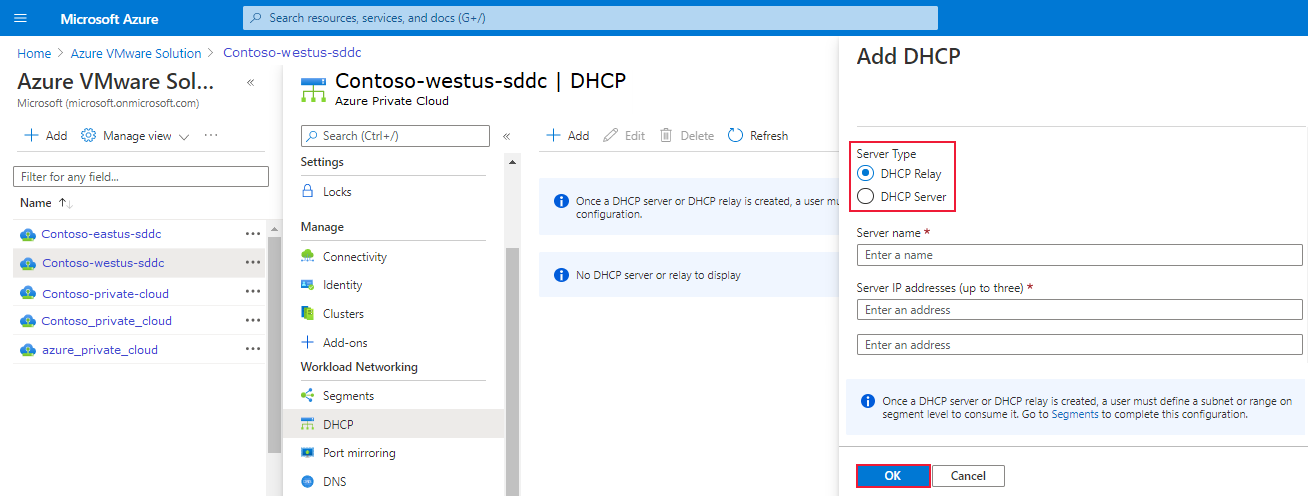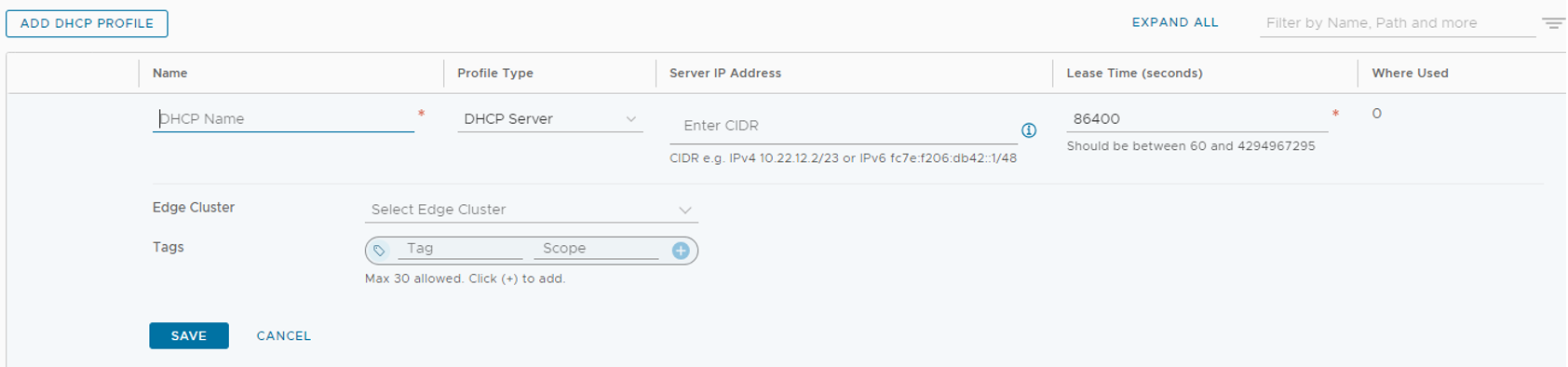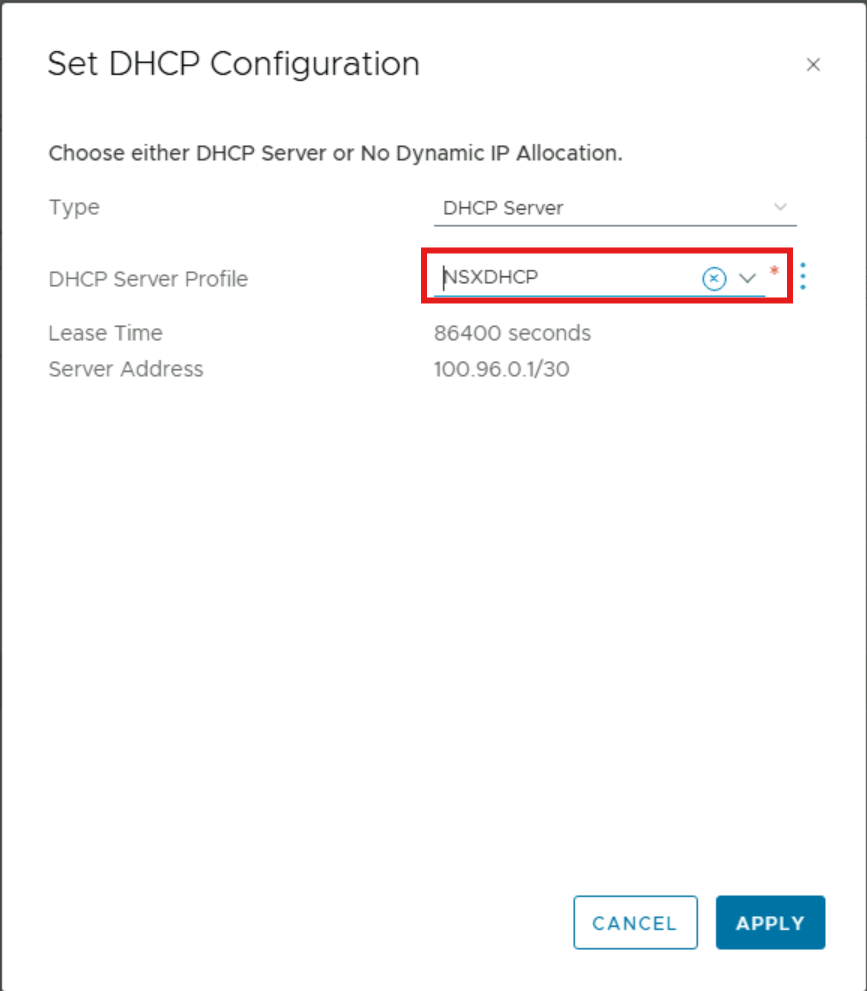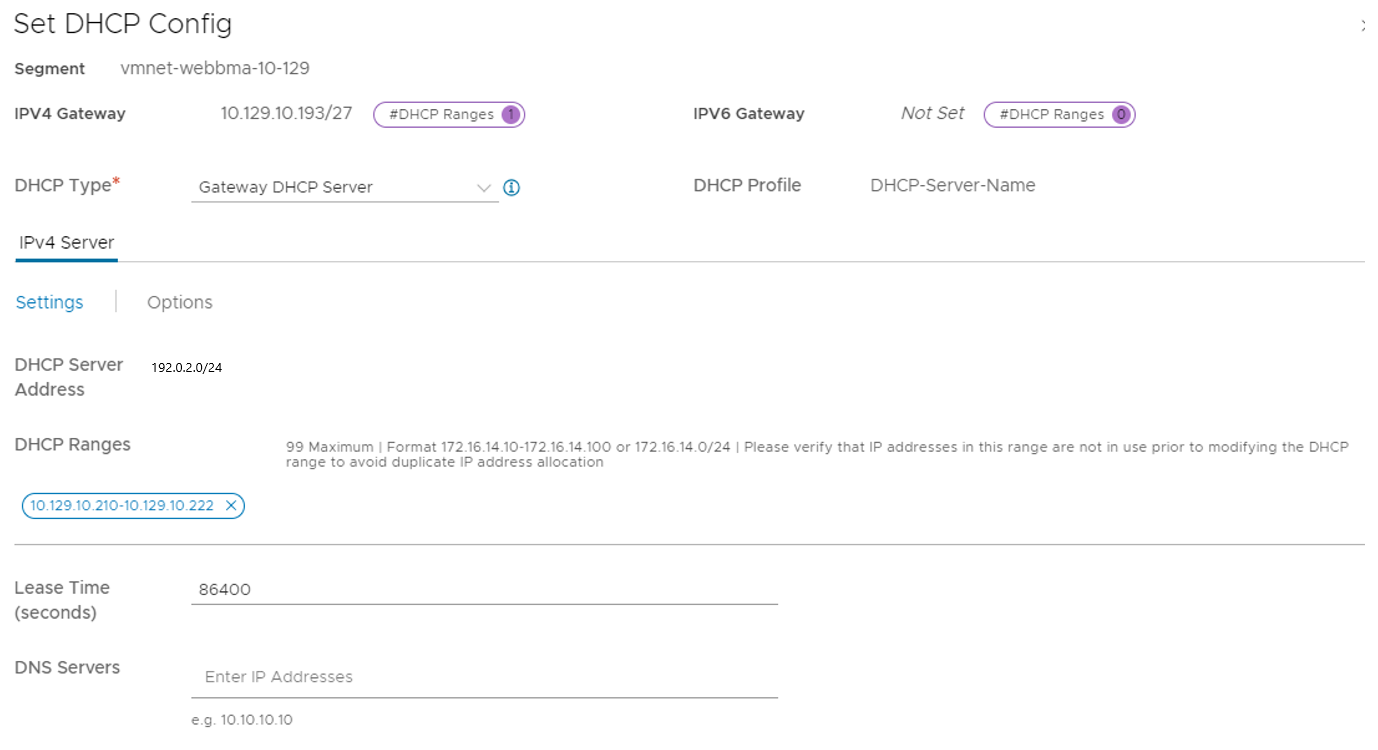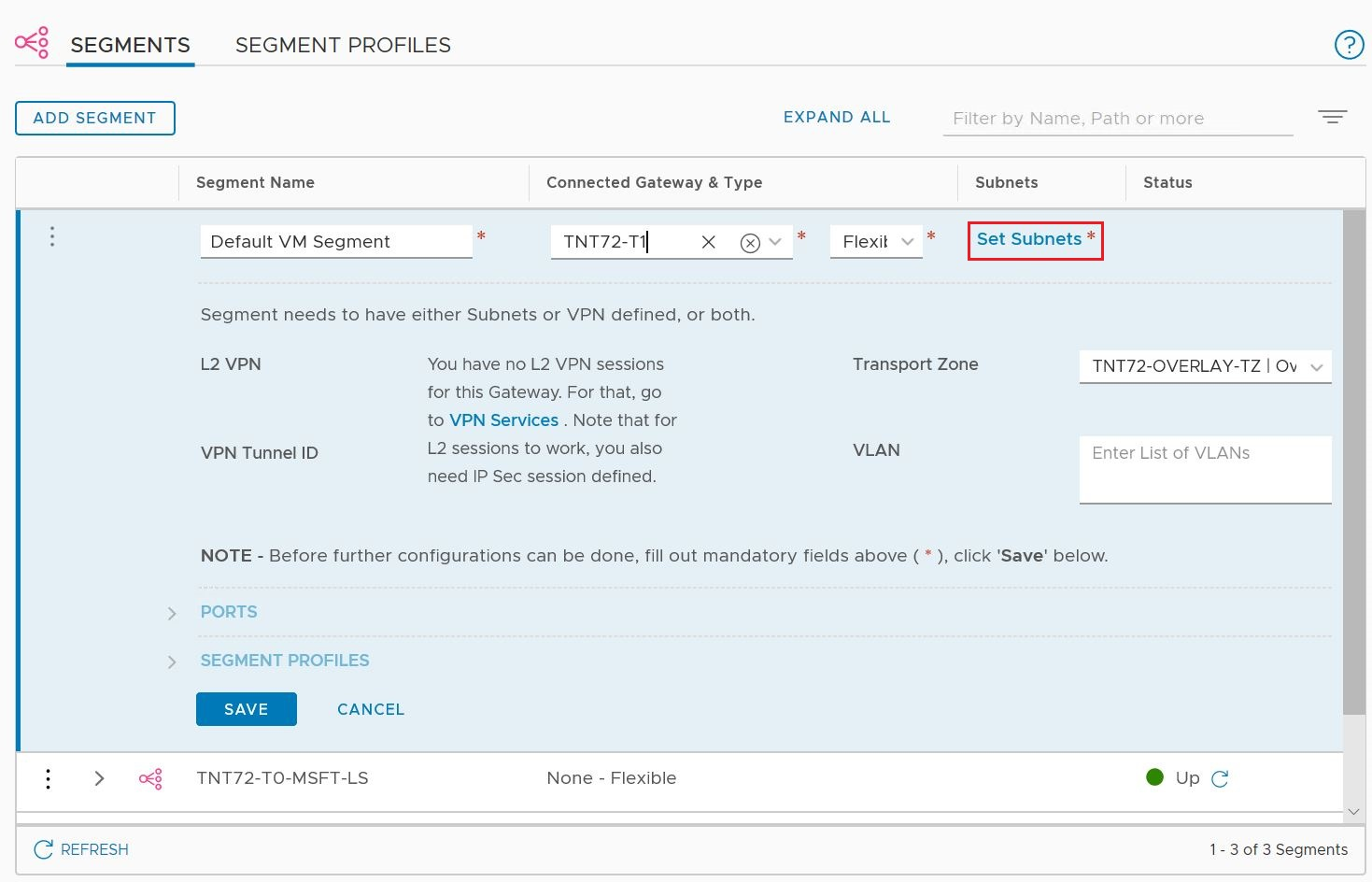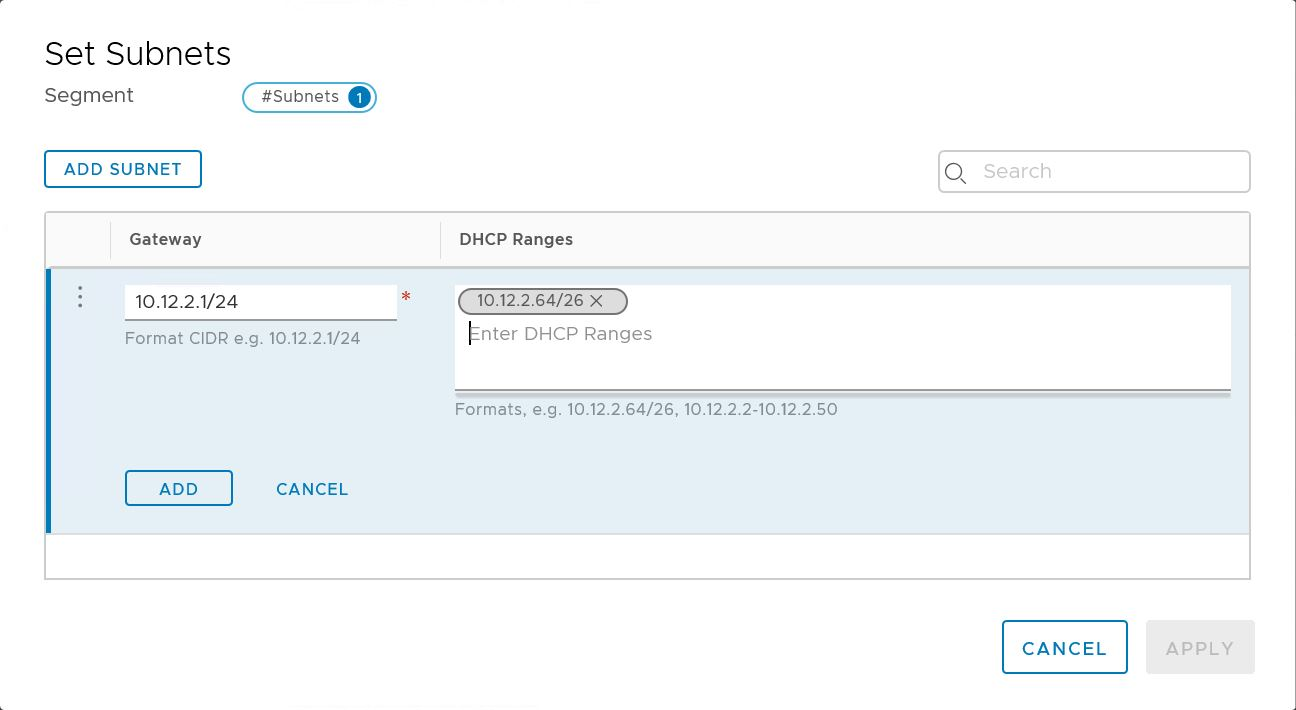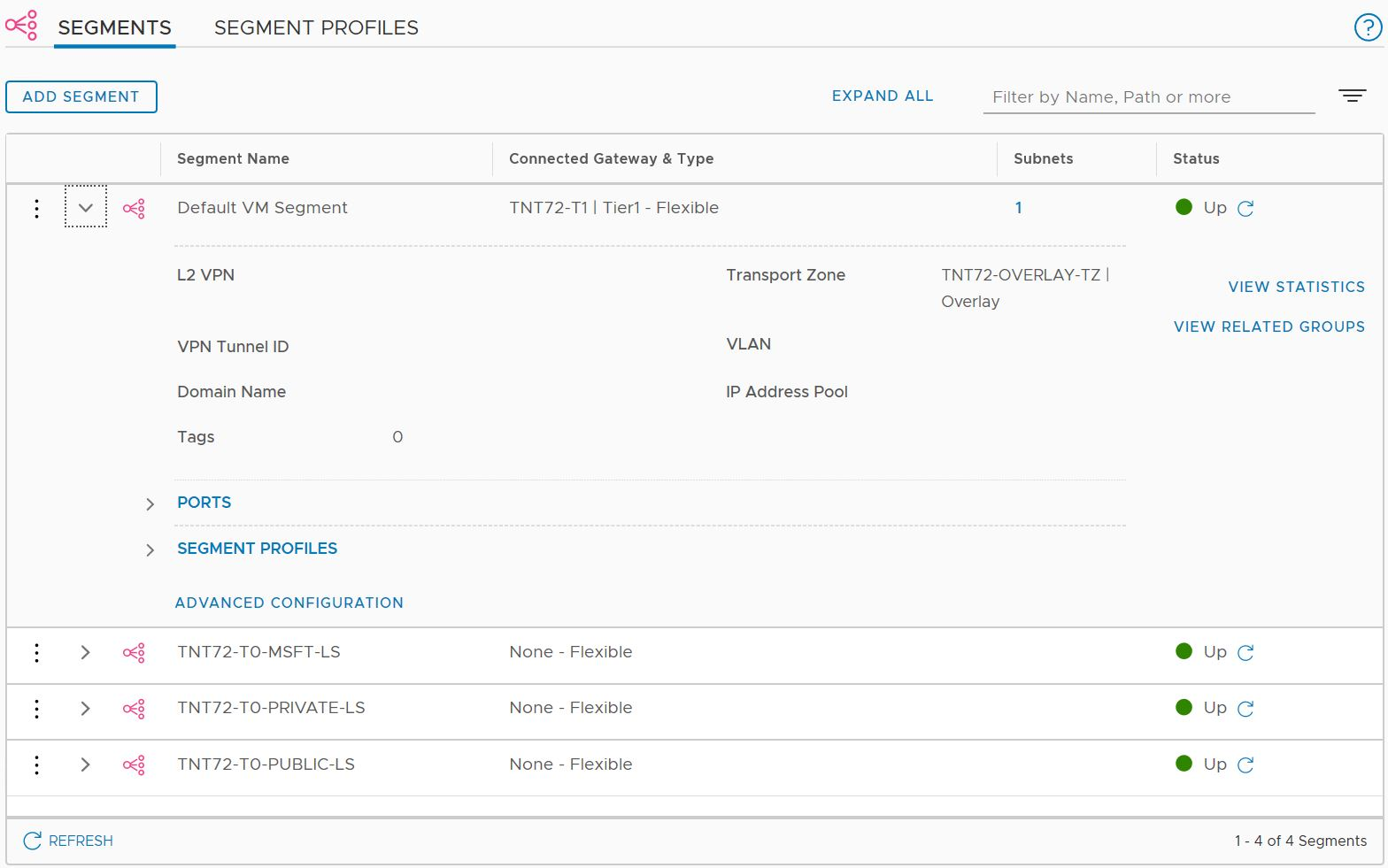設定 Azure VMware 解決方案的 DHCP
在私人雲端環境中執行的應用程式和工作負載需要名稱解析和 DHCP 服務,才能進行查閱和 IP 位址指派。 必須有適當的 DHCP 和 DNS 基礎結構,才能提供這些服務。 您可以設定虛擬機器,以在私人雲端環境中提供這些服務。
使用 NSX-T Data Center 內建的 DHCP 服務,或使用私人雲端中的本地 DHCP 伺服器,而不是透過 WAN 將廣播 DHCP 流量路由回內部部署。
重要
如果您將預設路由公告到 Azure VMware 解決方案,則必須允許 DNS 轉寄站觸達設定的 DNS 伺服器,而且必須支援公用名稱解析。
在本文中,瞭解如何使用 NSX Manager 以下列其中一種方式設定 Azure VMware 解決方案 的 DHCP:
提示
如果您想要使用 NSX 作業的簡化檢視來設定 DHCP,請參閱設定 dhcp for Azure VMware 解決方案。
重要
針對在 2021 年 7 月 1 日或之後建立的雲端,您必須使用 NSX 作業的簡化檢視,在環境中的預設第 1 層網關上設定 DHCP。
當 DHCP 伺服器位於內部部署資料中心時,DHCP 不適用於 VMware HCX L2 延展網路上的虛擬機器 (VM)。 NSX 預設會封鎖所有 DHCP 要求,以周遊 L2 延展。 如需解決方案,請參閱在 L2 延展的 VMware HCX 網路上設定 DHCP 程序。
使用 Azure 入口網站建立 DHCP 伺服器或轉送
您可以直接從 Azure 入口網站中的 Azure VMware 解決方案建立 DHCP 伺服器或轉送。 DHCP 伺服器或轉送會連線到部署 Azure VMware 解決方案時所建立的第 1 層閘道。 您提供 DHCP 範圍的所有區段都會是此 DHCP 的一部分。 建立 DHCP 伺服器或 DHCP 轉送之後,您必須在區段層級上定義子網路或範圍,才能使用建立的項目。
在 Azure VMware 解決方案私人雲端的 [工作負載網路] 下,選取 [DHCP]>[新增]。
選取 [DHCP 伺服器] 或 [DHCP 轉送],然後提供伺服器或轉送名稱和三個 IP 位址。
注意
針對 DHCP 轉送,您只需要一個 IP 位址就能成功設定。
在邏輯區段上提供 DHCP 範圍以完成 DHCP 設定,然後選取 [確定]。
使用 NSX 裝載 DHCP 伺服器
如果您想要使用 NSX 來裝載 DHCP 伺服器,請建立 DHCP 伺服器和轉寄服務。 接下來,請新增網路區段,並指定 DHCP IP 位址範圍。
建立 DHCP 伺服器
在 NSX Manager 中,選取 [網络>網络配置檔>DHCP],然後選取 [新增 DHCP 配置檔]。
選取 [新增 DHCP 設定檔],輸入名稱,然後選取 [儲存]。
注意
不需要IP位址,因此如果未輸入任何IP位址,NSX Manager就會設定一個。
在 [網路] > [第 1 層閘道] 下方,選取需要 DHCP 的區段所連線的閘道。 按一下三個省略符號並選擇 [編輯],以編輯第 1 層閘道。
選取 [設定 DHCP 組態],選取 [DHCP 伺服器],然後選取稍早建立的 DHCP 伺服器設定檔。 選取 [儲存],然後選取 [關閉編輯]。
瀏覽至 [網路] > [區段],並尋找需要 DHCP 的區段。 選取 [編輯],然後選取 [設定 DHCP 組態]。
為 DHCP 類型選取 [閘道 DHCP 伺服器] 新增 DHCP 範圍,然後選取 [套用]。
注意
使用 [閘道 DHCP 伺服器] 選項時,它所管理的 DHCP 伺服器 IP 位址和 DHCP 範圍必須不同。
新增網路區段
在 NSX 管理員中,選取 [網络>區段],然後選取 [新增區段]。
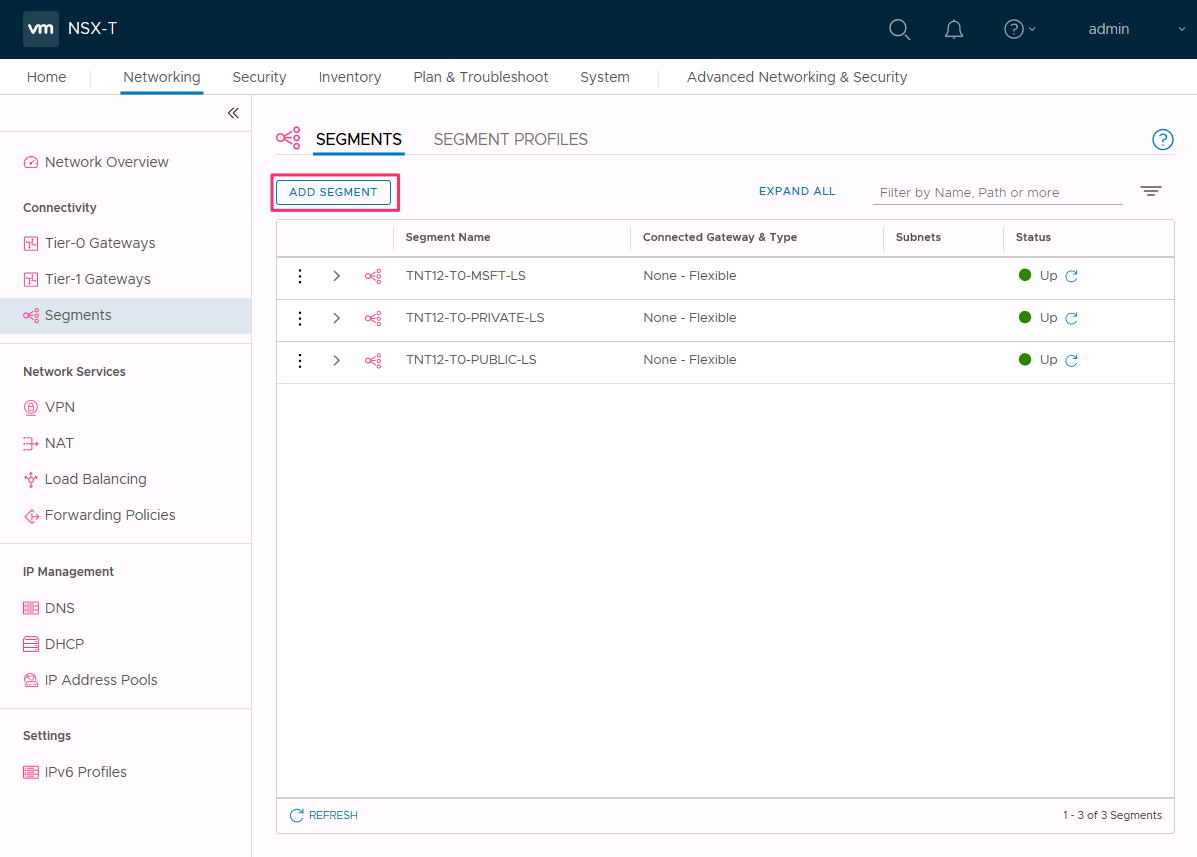
輸入客戶細分的名稱
選取 [第 1 層閘道 (TNTxx-T1)] 作為連線的閘道,並讓 [類型]保持為 [彈性]。
選取預先設定的重疊 [傳輸區域] (TNTxx-OVERLAY-TZ),然後選取 [設定子網路]。

輸入閘道 IP 位址,然後選取 [新增]。
重要
該 IP 位址必須位於非重疊的 RFC1918 位址區塊上,以確保可以連線到新區段上的 VM。
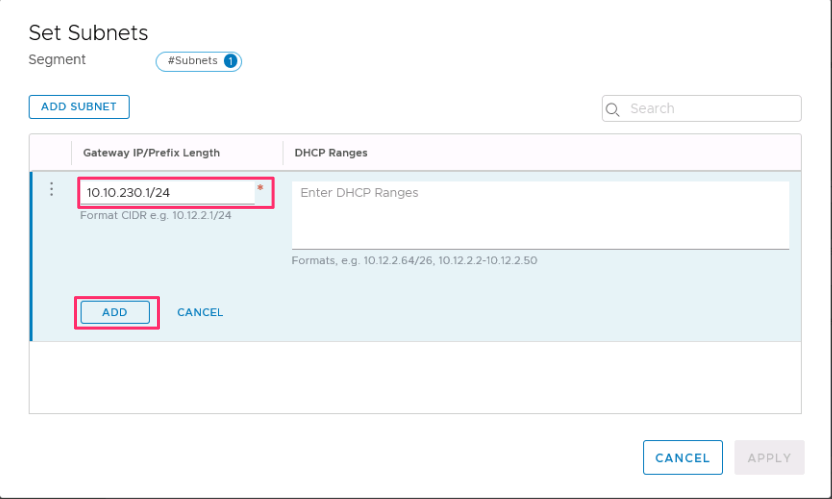
選取 [套用],然後選取 [儲存]。
選取 [否] 以拒絕繼續設定區段的選項。
指定 DHCP IP 位址範圍
建立 DHCP 伺服器的轉送時,您必須指定 DHCP IP 位址範圍。
注意
IP 位址範圍不應與訂閱中其他虛擬網路和內部部署網路所使用的 IP 範圍重疊。
在 NSX 管理員中,選取 [網络>區段]。
選取區段名稱上的垂直省略符號,然後選取 [編輯]。
選取 [設定子網路] 以指定子網路的 DHCP IP 位址。
視需要修改閘道 IP 位址,然後輸入 DHCP 範圍 IP。
選取 [套用],然後選取 [儲存]。 區段會獲派 DHCP 伺服器集區。
使用協力廠商外部 DHCP 伺服器
如果您想要使用第三方外部 DHCP 伺服器,請在 NSX Manager 中建立 DHCP 轉寄服務。 您必須指定 DHCP IP 位址範圍。
重要
針對在 2021 年 7 月 1 日或之後建立的雲端,您必須使用 NSX 作業的簡化檢視,在環境中的預設第 1 層網關上設定 DHCP。
建立 DHCP 轉接服務
針對任何非 NSX 型 DHCP 服務使用 DHCP 轉送。 例如,在 Azure VMware 解決方案、Azure IaaS 或內部部署環境中執行 DHCP 的 VM。
在 NSX Manager 中,選取 [網络>DHCP],然後選取 [新增伺服器]。
針對 [伺服器類型] 選取 [DHCP 轉送],提供伺服器名稱和 IP 位址,然後選取 [儲存]。
選取 [第 1 層閘道],選取第 1 層閘道上的垂直省略符號,然後選取 [編輯]。
選取 [沒有 IP 配置集] 以定義 IP 位址配置。
針對 [類型],選取 [DHCP 伺服器]。
針對 [DHCP 伺服器],選取 [DHCP 轉送],然後選取 [儲存]。
再次選取 [儲存],然後選取 [關閉編輯]。
指定 DHCP IP 位址範圍
建立 DHCP 伺服器的轉送時,您必須指定 DHCP IP 位址範圍。
注意
IP 位址範圍不應與訂閱中其他虛擬網路和內部部署網路所使用的 IP 範圍重疊。
在 NSX 管理員中,選取 [網络>區段]。
選取區段名稱上的垂直省略符號,然後選取 [編輯]。
選取 [設定子網路] 以指定子網路的 DHCP IP 位址。
視需要修改閘道 IP 位址,然後輸入 DHCP 範圍 IP。
選取 [套用],然後選取 [儲存]。 區段會獲派 DHCP 伺服器集區。
下一步
如果您想要將 DHCP 要求從 Azure VMware 解決方案 VM 傳送至非 NSX DHCP 伺服器,請參閱在 L2 延展的 VMware HCX 網路上設定 DHCP 程式。